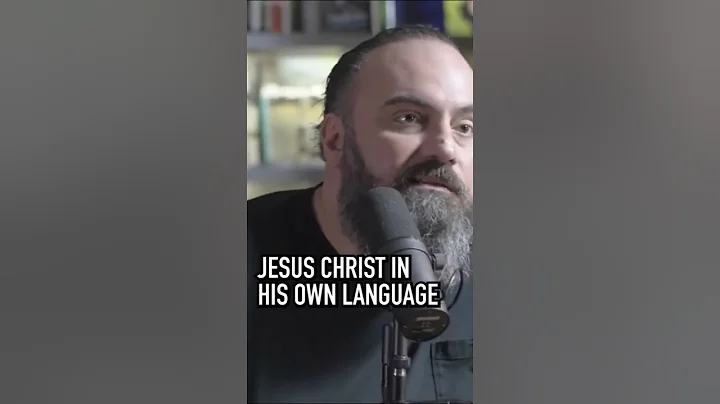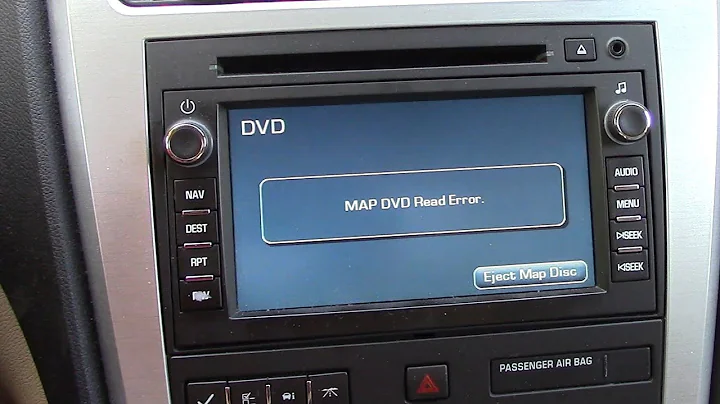Résolution des problèmes de connexion : redémarrage du modem et du routeur
Table des matières
- Introduction
- Vérification des connexions
- Réinitialisation de l'alimentation du modem et du routeur sans fil
- Diagnostic des problèmes de connexion
- Vérification des voyants lumineux
- Problèmes courants avec les routeurs sans fil
- Utilisation de la fonctionnalité de réinitialisation du routeur
- Dépannage avancé pour les problèmes de connexion
- Conclusion
Introduction
🌐 Avez-vous des problèmes pour obtenir une connexion Internet via votre routeur sans fil ? Ne vous inquiétez pas, nous avons une solution pour vous ! Dans cet article, nous vous guiderons étape par étape pour résoudre ce problème de manière efficace. Tout d'abord, nous vous montrerons comment vérifier les connexions de votre dispositif. Ensuite, nous vous expliquerons comment réinitialiser l'alimentation de votre modem et de votre routeur sans fil. Enfin, nous aborderons les problèmes courants liés aux routeurs sans fil et nous vous aiderons à diagnostiquer et résoudre ces problèmes. Alors, préparez-vous à retrouver votre connexion Internet sans fil !
Vérification des connexions
🔌 Avant de passer à la réinitialisation de l'alimentation de votre modem et de votre routeur sans fil, il est important de vérifier les connexions physiques. Assurez-vous que le câble coaxial est bien connecté à l'arrière de votre modem et suivez-le jusqu'au mur pour vérifier que toutes les connexions sont bien serrées. Vérifiez également que le câble Ethernet est correctement branché entre le modem et le routeur sans fil. Assurez-vous que toutes les connexions sont bien serrées.
Réinitialisation de l'alimentation du modem et du routeur sans fil
🔌 La première étape pour résoudre les problèmes de connexion consiste à réinitialiser l'alimentation de votre modem et de votre routeur sans fil. Vous devez éteindre tous les appareils connectés au routeur, tels que les ordinateurs, avant de commencer la réinitialisation.
- Éteignez votre ordinateur.
- Débranchez le cordon d'alimentation du modem.
- Débranchez le cordon d'alimentation du routeur sans fil.
- Attendez environ 20 secondes pour permettre aux dispositifs de se réinitialiser.
- Rebranchez le cordon d'alimentation du modem.
- Attendez que les voyants lumineux du modem deviennent stables.
- Rebranchez le cordon d'alimentation du routeur sans fil.
Diagnostic des problèmes de connexion
💡 Si vous ne parvenez toujours pas à obtenir une connexion Internet après avoir réinitialisé l'alimentation de votre modem et de votre routeur, il est temps de passer à l'étape de diagnostic.
- Vérifiez les voyants lumineux sur votre modem et votre routeur sans fil. Si vous remarquez des voyants inhabituels ou clignotants, cela peut être un signe de problème.
- Assurez-vous que vous n'avez pas accidentellement désactivé la connexion sans fil sur votre routeur. Certains modèles de routeurs ont un bouton pour activer ou désactiver le Wi-Fi. Assurez-vous que celui-ci est activé.
- Essayez de connecter un autre dispositif, comme un smartphone ou une tablette, à votre réseau sans fil pour voir si le problème persiste. Cela permettra de déterminer si le problème est lié à un seul appareil ou à l'ensemble du réseau.
Vérification des voyants lumineux
🌟 Les voyants lumineux sur votre modem et votre routeur sans fil peuvent fournir des informations importantes sur l'état de votre connexion Internet. Voici ce que vous devez rechercher :
- Voyant d'alimentation : Vérifiez si ce voyant est allumé pour confirmer que votre dispositif est correctement alimenté.
- Voyant d'activité : Ce voyant indique si des données sont en cours de transmission entre votre modem et votre routeur sans fil.
- Voyant de connexion : Ce voyant indique si votre dispositif est connecté à Internet.
- Voyant sans fil : Si vous utilisez le Wi-Fi, ce voyant indique si la connexion sans fil est active et prête à être utilisée.
Si vous remarquez des voyants lumineux inhabituels ou si certains voyants ne sont pas allumés, cela peut indiquer un problème de connexion.
Problèmes courants avec les routeurs sans fil
⚠️ Lorsque vous utilisez un routeur sans fil, vous pouvez rencontrer certains problèmes courants qui affectent votre connexion Internet. Voici quelques problèmes courants et leurs solutions :
- Intermittence de la connexion sans fil : Si votre connexion sans fil se coupe régulièrement, cela peut être dû à des interférences ou à une mauvaise portée du signal. Essayez de rapprocher votre dispositif du routeur et d'éliminer les obstacles physiques intermédiaires.
- Vitesse de connexion lente : Si votre connexion sans fil est lente, vérifiez d'abord si d'autres appareils connectés au réseau utilisent une grande quantité de bande passante. Vous pouvez également essayer de redémarrer votre routeur pour résoudre ce problème.
- Problèmes de sécurité : Assurez-vous que votre réseau sans fil est protégé par un mot de passe fort et utilisez un chiffrement de sécurité tel que WPA2 pour empêcher les intrusions.
En général, il est recommandé de mettre à jour régulièrement le micrologiciel de votre routeur pour bénéficier des dernières améliorations de performance et de sécurité.
Utilisation de la fonctionnalité de réinitialisation du routeur
🔄 Si vous rencontrez des problèmes persistants avec votre routeur sans fil, vous pouvez essayer d'utiliser la fonctionnalité de réinitialisation pour rétablir les paramètres d'usine par défaut du dispositif.
- Localisez le bouton de réinitialisation sur votre routeur sans fil. Il peut être situé à l'arrière du routeur et est souvent marqué d'un petit trou.
- Utilisez un trombone ou un objet similaire pour appuyer sur le bouton de réinitialisation et maintenez-le enfoncé pendant environ 10 secondes.
- Relâchez le bouton de réinitialisation. Votre routeur va redémarrer et restaurer les paramètres d'usine par défaut.
Veuillez noter que cette opération effacera tous les paramètres personnalisés que vous avez configurés sur votre routeur. Assurez-vous de sauvegarder vos paramètres avant d'utiliser cette fonctionnalité.
Dépannage avancé pour les problèmes de connexion
🛠️ Si vous avez suivi toutes les étapes précédentes et que vous ne parvenez toujours pas à obtenir une connexion Internet via votre routeur sans fil, vous devrez peut-être effectuer un dépannage plus avancé. Voici quelques conseils supplémentaires :
- Contactez votre fournisseur d'accès à Internet (FAI) pour vérifier s'il y a des problèmes connus dans votre région.
- Essayez de connecter directement votre ordinateur au modem pour vérifier si vous obtenez une connexion Internet. Cela permettra de déterminer si le problème est lié au modem ou au routeur sans fil.
- Vérifiez les paramètres de votre routeur pour vous assurer qu'ils sont correctement configurés. Vous pouvez consulter le manuel de votre routeur ou contacter le fabricant pour obtenir de l'aide.
Si vous avez toujours des problèmes de connexion après avoir effectué ces étapes, il peut être utile de faire appel à un professionnel des réseaux pour diagnostiquer et résoudre le problème.
Conclusion
🏁 Félicitations ! Vous savez maintenant comment résoudre les problèmes de connexion Internet via votre routeur sans fil. Nous espérons que cet article vous a été utile et que vous pourrez profiter pleinement de votre connexion Internet sans fil. N'oubliez pas de vérifier régulièrement vos connexions et de mettre à jour votre routeur pour maintenir des performances optimales. Bonne navigation !
Points forts
- Solution étape par étape pour résoudre les problèmes de connexion via un routeur sans fil.
- Explication détaillée sur la vérification des connexions physiques.
- Guide sur la réinitialisation de l'alimentation du modem et du routeur sans fil.
- Conseils de dépannage pour les problèmes courants avec les routeurs sans fil.
- Utilisation de la fonctionnalité de réinitialisation du routeur pour restaurer les paramètres d'usine par défaut.
- Conseils de dépannage avancé pour les problèmes de connexion persistants.
FAQ
Q: Comment puis-je vérifier les connexions physiques de mon routeur sans fil ?
R: Assurez-vous que le câble coaxial et le câble Ethernet sont correctement connectés à votre routeur et à votre modem. Vérifiez que toutes les connexions sont bien serrées.
Q: Pourquoi ma connexion sans fil est-elle intermittente ?
R: Une connexion sans fil intermittente peut être causée par des interférences ou une mauvaise portée du signal. Essayez de déplacer votre dispositif plus près du routeur et éliminez les obstacles physiques.
Q: Comment puis-je réinitialiser mon routeur sans fil aux paramètres d'usine par défaut ?
R: Trouvez le bouton de réinitialisation sur votre routeur, appuyez dessus pendant environ 10 secondes à l'aide d'un trombone ou d'un objet similaire, puis relâchez-le. Votre routeur redémarrera avec les paramètres d'usine par défaut.
Q: Que dois-je faire si je ne parviens toujours pas à obtenir une connexion Internet via mon routeur sans fil ?
R: Essayez de connecter votre ordinateur directement au modem pour vérifier si vous obtenez une connexion Internet. Si vous rencontrez toujours des problèmes, contactez votre fournisseur d'accès à Internet ou un professionnel des réseaux pour obtenir de l'aide.
Ressources :
 WHY YOU SHOULD CHOOSE Proseoai
WHY YOU SHOULD CHOOSE Proseoai